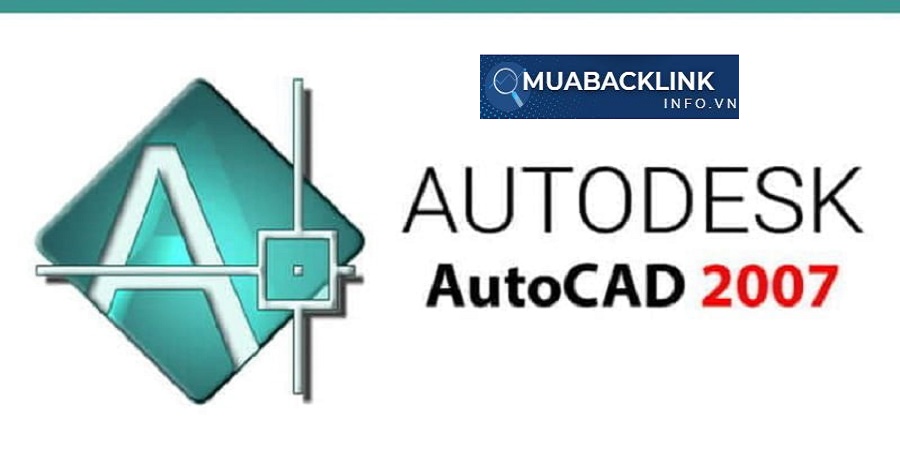Cài Đặt AutoCAD 2007 – Để đảm bảo quá trình cài đặt AutoCAD 2007 diễn ra một cách mượt mà, điều quan trọng là phải đáp ứng được các yêu cầu hệ thống tối thiểu và đề nghị. Đầu tiên, hệ điều hành cần thiết để chạy AutoCAD 2007 bao gồm Windows 2000, Windows XP hoặc Windows Vista. Đối với bộ vi xử lý, máy tính của bạn nên có ít nhất một CPU Pentium III hoặc cao hơn.
Yêu Cầu Hệ Thống và Chuẩn Bị Trước Khi Cài Đặt
Bộ nhớ RAM cũng là một yếu tố quan trọng trong quá trình chạy phần mềm. Mua backlink AutoCAD 2007 yêu cầu tối thiểu 512 MB RAM, nhưng để có trải nghiệm tốt hơn, chúng tôi khuyến nghị sử dụng ít nhất 1 GB RAM. Về dung lượng ổ cứng, bạn cần chuẩn bị ít nhất 750 MB dung lượng trống để cài đặt phần mềm này. Ngoài ra, để đảm bảo khả năng hiển thị tốt nhất, card đồ họa của bạn nên hỗ trợ độ phân giải màn hình tối thiểu là 1024×768 với màu sắc 32-bit.
Trước khi bắt đầu quá trình cài đặt, có một số bước chuẩn bị quan trọng cần thực hiện. Đầu tiên, hãy tắt các phần mềm diệt virus để tránh xung đột trong quá trình cài đặt. Tiếp theo, sao lưu các dữ liệu quan trọng để đảm bảo bạn không mất bất kỳ thông tin quan trọng nào nếu có sự cố xảy ra. Cuối cùng, hãy đảm bảo rằng máy tính của bạn không bị mất điện trong suốt quá trình cài đặt bằng cách sử dụng nguồn điện ổn định hoặc bộ lưu điện (UPS).

Các Bước Cài Đặt AutoCAD 2007
Để bắt đầu cài đặt AutoCAD 2007, trước hết bạn cần tải về bộ cài đặt từ một nguồn tin cậy. Hãy chắc chắn rằng máy tính của bạn đáp ứng được các yêu cầu hệ thống tối thiểu của phần mềm để đảm bảo quá trình cài đặt diễn ra suôn sẻ.
Sau khi tải về, hãy mở file cài đặt bằng cách nhấp đúp vào file .exe. Hệ thống sẽ yêu cầu bạn chọn ngôn ngữ cài đặt. Chọn ngôn ngữ mong muốn và nhấp “Next” để tiếp tục. Tiếp theo, bạn sẽ được yêu cầu chấp nhận các điều khoản sử dụng của AutoCAD 2007. Đọc kỹ các điều khoản này và nhấp “I Accept” để tiếp tục.
Ở bước tiếp theo, bạn cần nhập key bản quyền của mình. Đảm bảo rằng key này là chính xác và hợp lệ để tránh bất kỳ sự cố nào trong quá trình cài đặt. Sau khi nhập key, nhấp “Next” để tiếp tục đến các thiết lập cấu hình.
Tại màn hình cấu hình, bạn có thể chọn các thành phần cần cài đặt tùy theo nhu cầu sử dụng của mình. Bạn cũng có thể thiết lập đường dẫn cài đặt mặc định hoặc thay đổi nếu cần thiết. Nhấp “Install” để bắt đầu quá trình cài đặt.
Nội Dung Hay Nên Xem: Tải Win 7 ISO
Quá trình cài đặt có thể mất vài phút. Sau khi hoàn tất, hệ thống sẽ thông báo rằng quá trình cài đặt đã thành công. Bạn nên khởi động lại máy tính để các thay đổi có hiệu lực.
Cuối cùng, để kiểm tra cài đặt thành công, hãy mở AutoCAD 2007 và kiểm tra các chức năng cơ bản. Nếu gặp phải bất kỳ lỗi nào, bạn có thể tham khảo tài liệu hướng dẫn hoặc liên hệ với bộ phận hỗ trợ kỹ thuật của hãng để được trợ giúp.